SDカードは、デジカメやスマホの記録デバイスとして使われています。SDカードのデータを、パソコンにコピーしたり、パソコンのデータをSDカードにコピーすることができます。
SDカードのデータをコピーする方法、SDカードの取り付け方、取り外し方などSDカードの使い方の解説をします。
SDカードの取り付け方
パソコンにSDカードを取り付ける時は、パソコンにある「SDカードスロット」を使います。
パソコンに「SDカードスロット」がない場合は、外付けの「SDカードリーダー」を使うことでSDカードを取付けることができます。
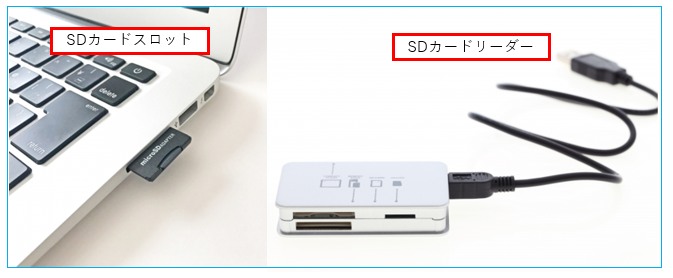
SDカードリーダーって何?SDカードリーダーの使い方はどうするの?
パソコンでSDカードを開く方法
SDカードの取り外し方
操作手順
通知領域の「∧」のアイコンをクリックすると
隠れているインジケーターが表示されます。
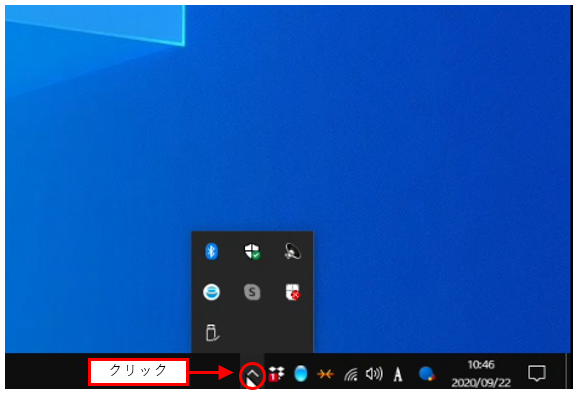
SDカードのアイコンをクリックします。
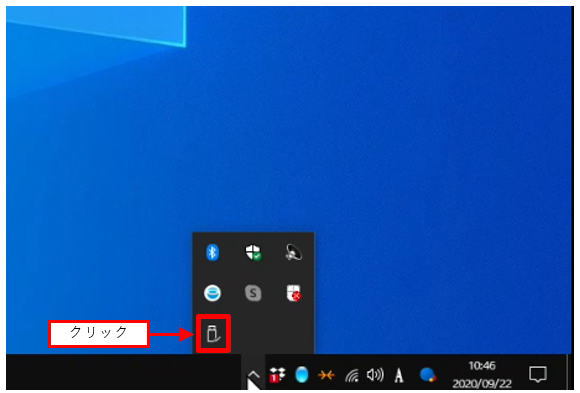
接続されているデバイスの中から「USBドライブ」をクリック。
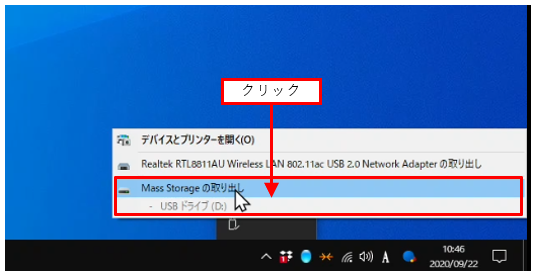
「ハードウェアの取り外し」が表示され安全に
SDカードをパソコンから取り外すことができます。
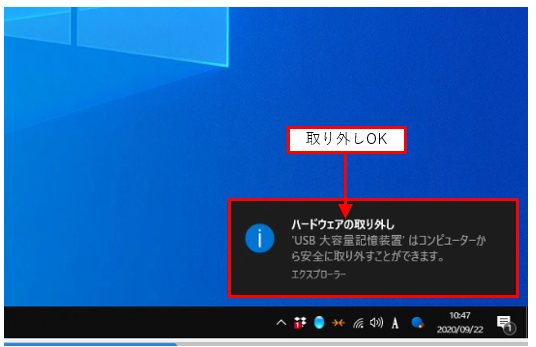
SDカードの使い方
SDカードからパソコンへデータをコピーする
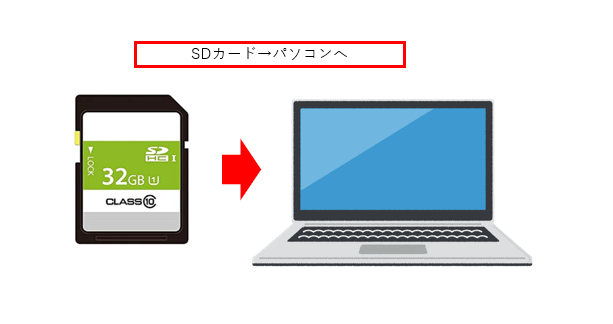
操作手順
SDカードをパソコンに接続して SDカード を開きます。
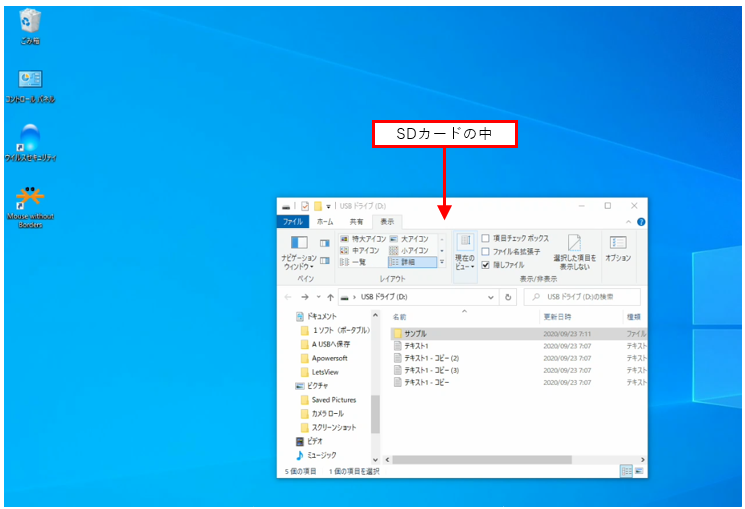
SDカードにある「サンプル」フォルダをクリックして選択する。
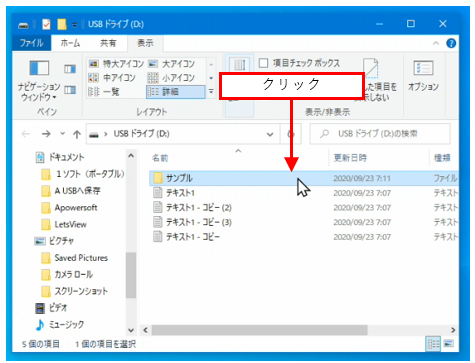
クリックしたままで、フォルダをデスクトップに移動します。
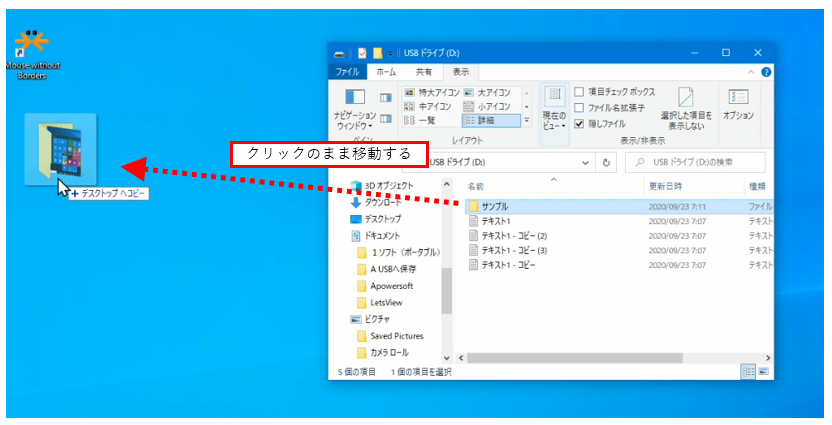
デスクトップに移動したら、クリックを放す。
フォルダがデスクトップにコピーされました。
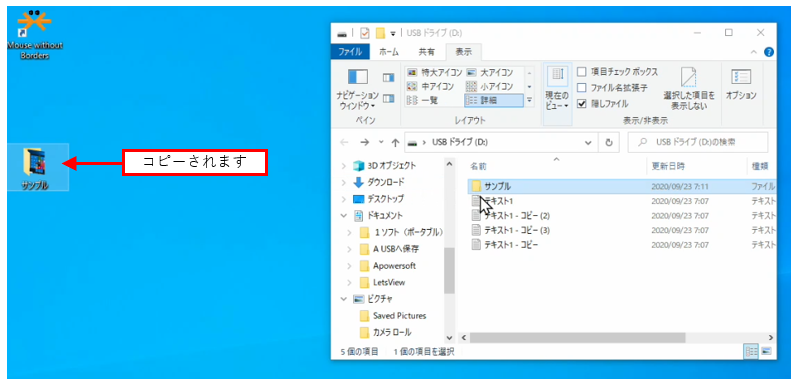
同じように「テキスト1」をコピーします。
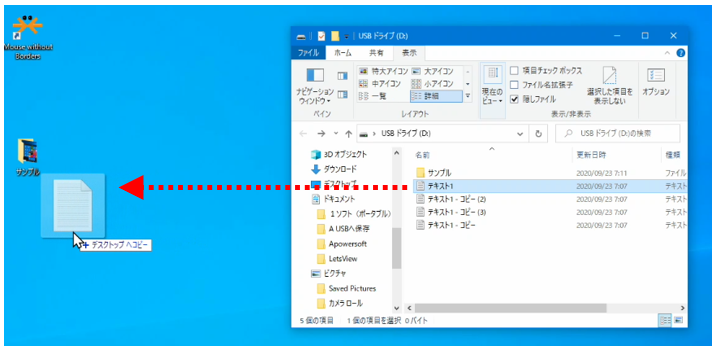
複数のファイルを選択してコピーする
最初に選択するファイルをクリックし、次にShidt キーを押したまま、最後のファイルをクリック。
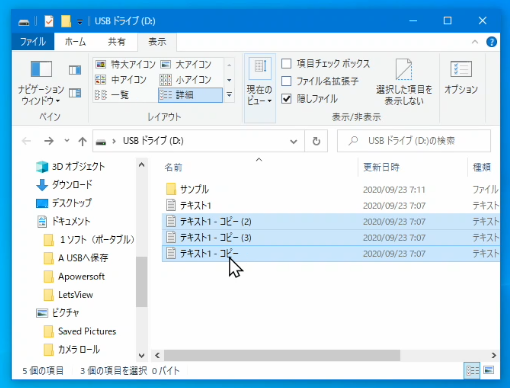
複数のファイルのところでクリックしたまま、ファイルをデスクトップに移動する。
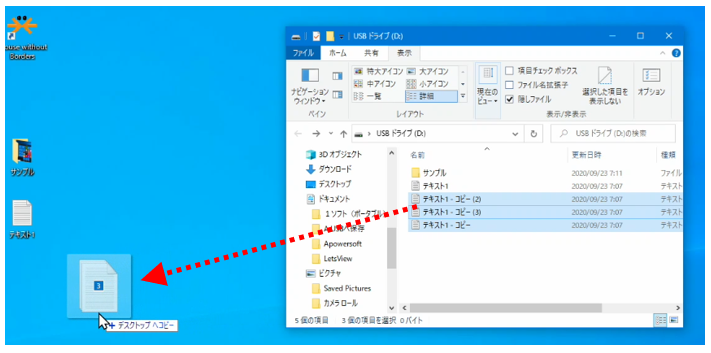
クリックを放すと、デスクトップにコピーされます。
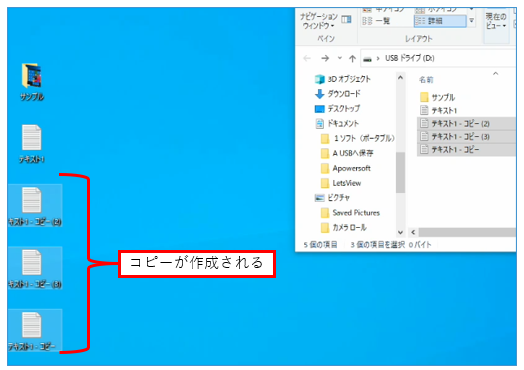
パソコンからSDカードへデータをコピーする
操作手順
SDカードをパソコンに接続して SDカード を開きます。
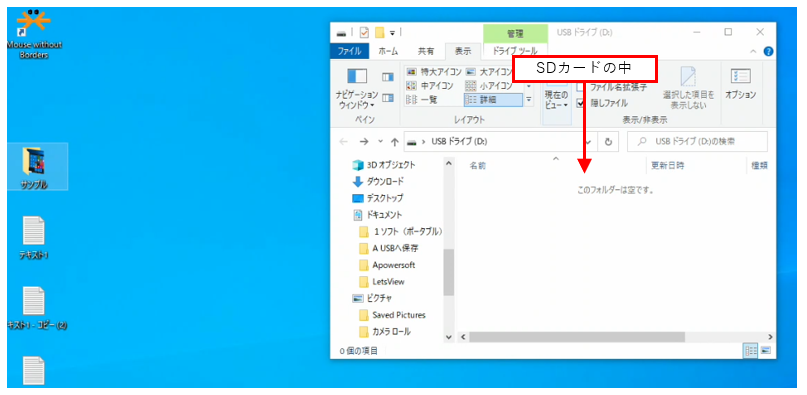
デスクトップのフォルダをクリックしたままで、SDカードに移動するとコピーされる。
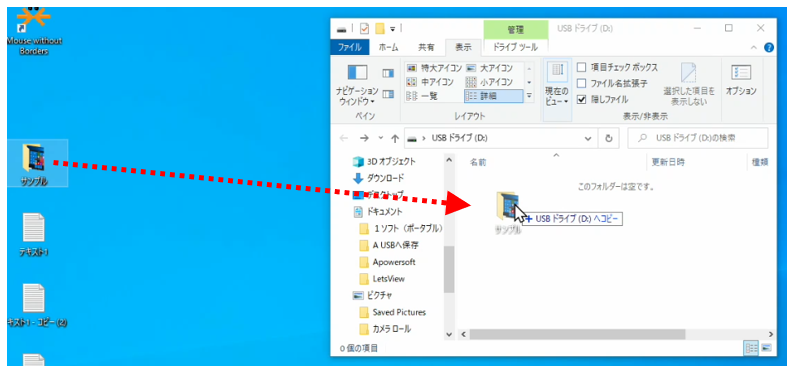
同様にしてファイルを、移動するとコピーされます。
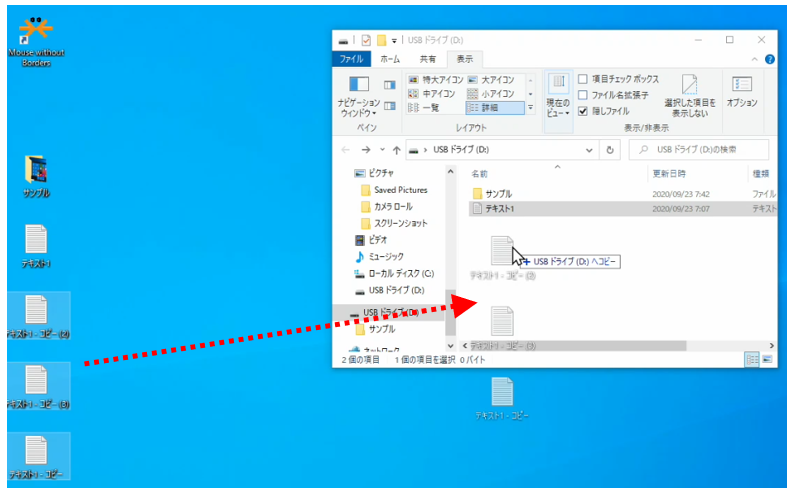
デスクトップの5個のファイル(フォルダを含む)がコピーされました。
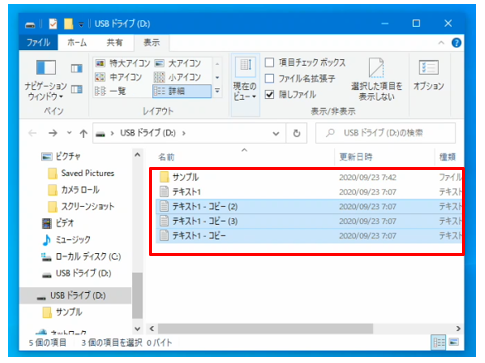
SDカードからUSBメモリへデータをコピーする
操作手順
SDカード:D(コピー元)とUSBメモリ:E(コピー先)の両方パソコンに接続します。
タスクバーの「エクスプローラー」をクリックします。
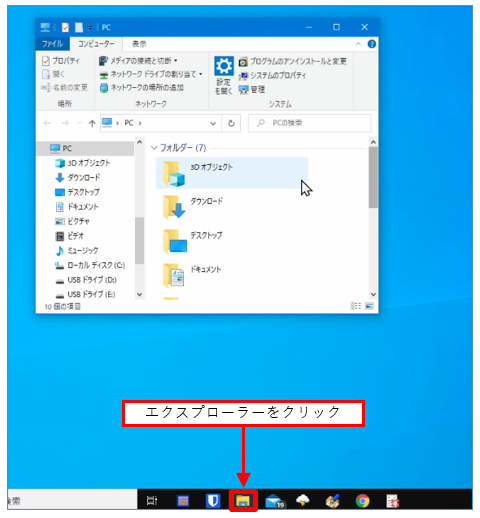
エクスプローラーを下にスクロールする。
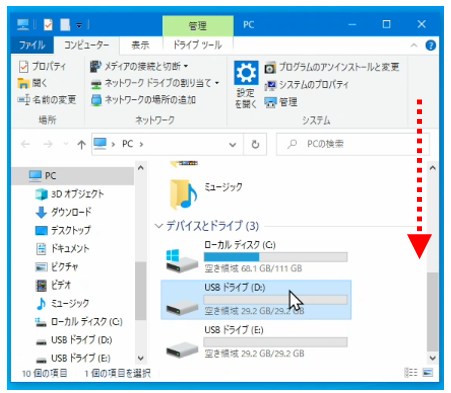
SDカード:D(コピー元)を「ダブルクリック」します。
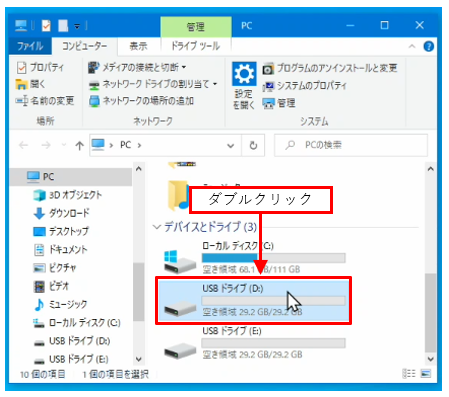
SDカード:D(コピー元)が開きます。
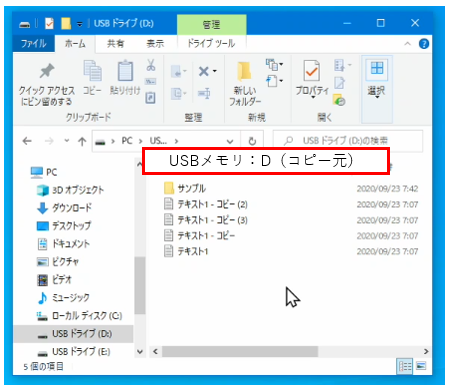
ショートカットキーでもう一つ「エクスプローラー」を開く。
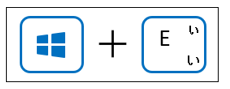
もう一つのエクスプローラーのUSBメモリ:E(コピー先)を「ダブルクリック」で開きます。
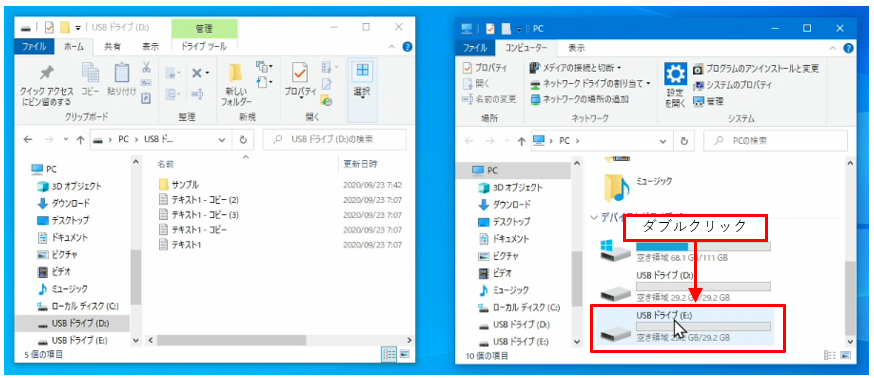
SDカードとUSBメモリの中が開く。
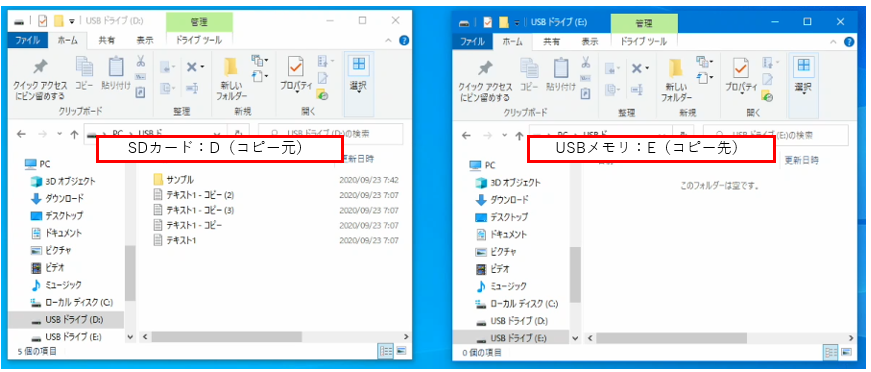
コピーするファイルを選択して、コピー先のUSBメモリにドラッグします。
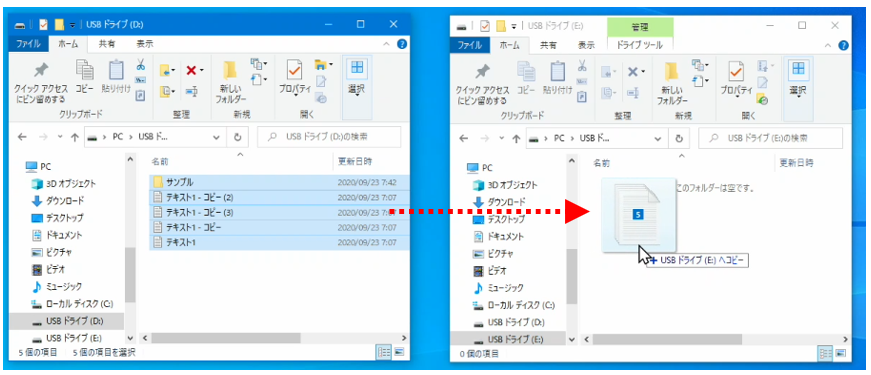
クリックを放すと、データがコピーされます。
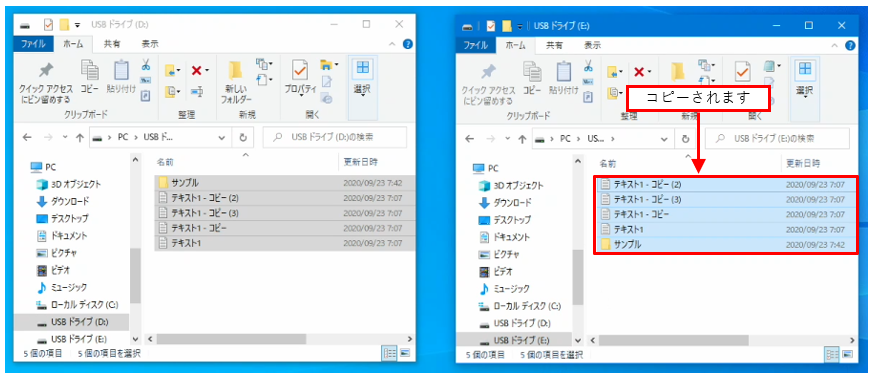
SDカードが認識されない時
SDカードが認識されない時に確認すること
SDカードの動作を確認
- カードリーダーなどに別のSDカードを差して、認識されるならSDカードの不良が考えられます。
- 不良のSDカードの接触部分を、クリーニングすると直る場合があります。
- 別のカードを差して、認識されないならカードリーダーの不良が考えられます。
ドライバーが正常に動作していない場合
スタートボタンを右クリックして、デバイスマネージャーをクリック。
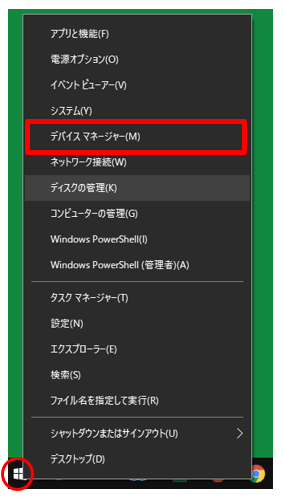
デバイスマネージャーが開きます。
カードリーダーが認識されています。
認識されていなければカードリーダーの不良などが考えられます。
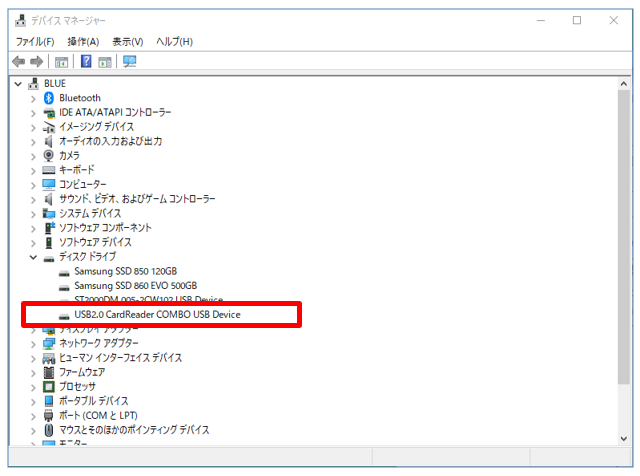
まとめ
SDカードを取り付ける時は、SDカードスロットを使用する。
SDカードを取り外す時は、ハードウエアの取り外しから行う。
SDカードのデータをコピーしたり、移動することができます。